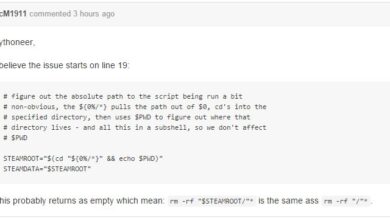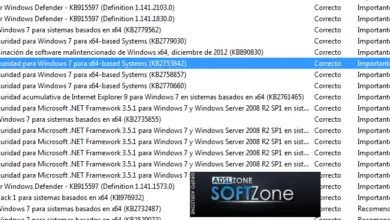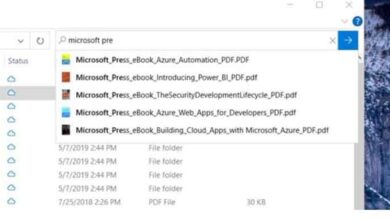Différentes façons d’ouvrir une fenêtre d’invite de commande dans Windows 10
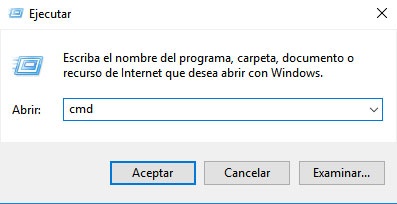
Windows 10 se caractérise par son interface graphique, cependant, il est parfois nécessaire d’utiliser l’invite de commande pour effectuer certaines tâches. La vérité est que la ligne de commande est quelque peu hostile et que de nombreux utilisateurs préfèrent ne pas l’utiliser, dans la plupart des cas en raison de l’ignorance, mais il faut dire que parfois elle nous permet de faire des tâches que nous ne pouvons pas faire à partir de l’interface système elle-même. Ensuite, nous allons vous montrer différentes façons d’ouvrir rapidement une fenêtre d’ invite de commande dans Windows 10 .
Différentes façons d’ouvrir une fenêtre d’invite de commande dans Windows 10
L’un des plus utilisés, même s’il n’est peut-être pas le plus rapide, est celui de la fenêtre d’ exécution de Windows . Par conséquent, nous devons d’abord ouvrir la fenêtre Exécuter, Win + R , puis écrire et lancer la commande cmd à partir de celle-ci. Cependant, il est également possible d’ouvrir rapidement une fenêtre d’invite de commandes à partir de la zone de recherche de Cortana dans la barre des tâches. Pour ce faire, tapez simplement cmd ou invite de commande et cliquez ou appuyez sur Entrée sur le résultat pour ouvrir automatiquement une fenêtre de ligne de commande sur le bureau.
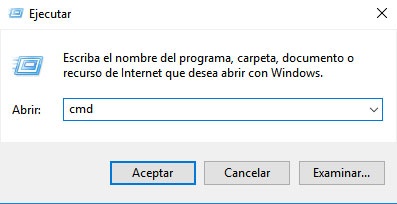
Windows 10 a un menu qui apparaît lorsque vous cliquez sur le bouton du menu Démarrer avec le bouton droit de la souris et qui peut également être ouvert en utilisant le Win + X raccourci clavier . Par conséquent, il est également possible d’ouvrir une fenêtre d’invite de commande en appuyant sur Win + X et en cliquant sur l’option de menu correspondante.
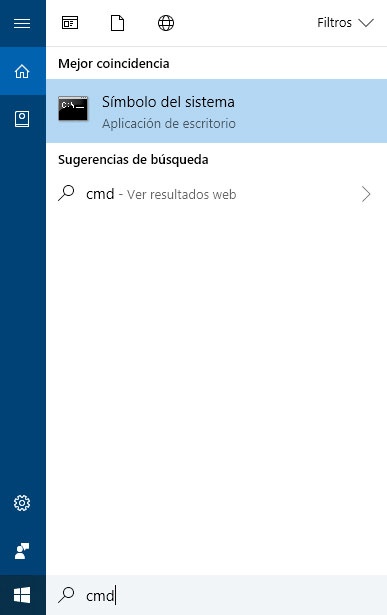
Cependant, étant donné que l’ Explorateur de fichiers est l’application Windows 10 la plus utilisée par les utilisateurs, il existe également deux façons d’ouvrir une fenêtre d’invite de commandes à partir de l’Explorateur de fichiers lui-même. L’un d’eux consiste à définir un raccourci vers la ligne de commande dans le menu de l’ explorateur de fichiers et l’autre au moyen d’une petite astuce qui permet également de l’ouvrir dans un certain chemin .
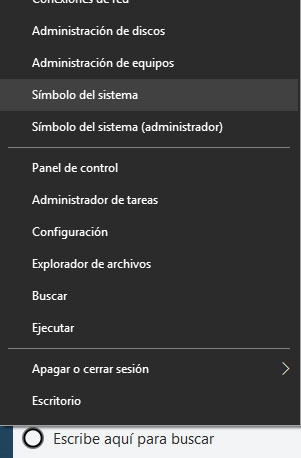
À partir de ce même lien, vous pouvez voir les étapes à suivre pour ouvrir rapidement une fenêtre d’invite de commande dans n’importe quel chemin de l’explorateur de fichiers Windows 10, tandis qu’à partir de ce qui suit, vous pouvez accéder à un didacticiel complet sur la façon d’ajouter un raccourci vers le symbole à partir du système dans l’Explorateur Windows.